Kaip ištrinti susietą programą „Windows 10“
Kartais yra programų, kurias jūs vos ar net nenaudojate. Kaip ir ankstesnės „Windows“ versijos, „Windows 10“ yra su daugeliu iš anksto įdiegtų „Universal“ programų.
Kai turite daug susietų programų, jūs tikriausiai nenaudojate visų jų reguliariai ir dėl kokių nors priežasčių galbūt norėsite pašalinti kai kuriuos iš jų.
Jei taip yra, šiandien yra jūsų laiminga diena, nes mes išmokysime jus, kaip atskirti atskirą „Windows 10“ programą.
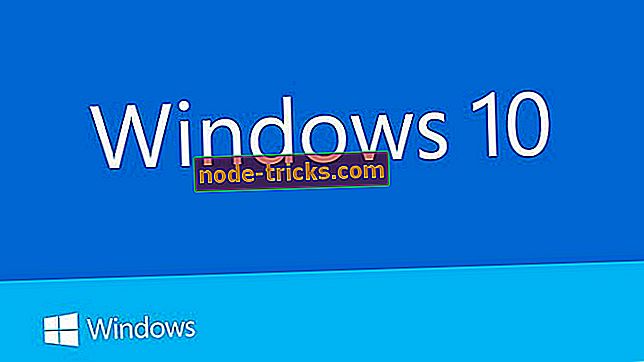
Prieš pradėdami, norėtume, kad jūs informuotumėte, kad šis procesas yra šiek tiek sudėtingas ir kad mes nežinome, ar galite atkurti bet kurią iš šių ištrintų programų, todėl turėkite omenyje tai. Taigi, jei esate tikri, kad norite ištrinti konkrečią programą, atlikite šiuos veiksmus.
Kaip atskirti susietą programą „Windows 10“ atskirai
1 sprendimas. Pašalinkite susietą programą naudodami „Windows PowerShell“
- Atidarykite meniu Pradėti ir įveskite Powershell. Kai paieškos rezultatuose matote „Windows PowerShell“ programą, spustelėkite ją ir pasirinkite Vykdyti kaip administratorius. Tai labai svarbu, ir turite paleisti „Windows PowerShell“ kaip administratorių arba šis procesas nebus sėkmingas.
- Kai atsidarys „Windows PowerShell“ langas, turite įvesti šią komandą, kad pamatytumėte, kokias susietas programas įdiegėte:
- „Get-AppxPackage“ - „AllUsers“
- Gausite visų susietų programų sąrašą ir dabar turite rasti programos, kurią norite pašalinti, pavadinimą. Stebėkite „PackageFullName“ reikšmę, nes jums reikės, kad pašalintumėte programą. Pavyzdžiui, jei norite pašalinti „Solitare“ rinkinio programą, šios programos „PackageFullName“ reikšmė būtų:
- Microsoft.MicrosoftSolitaireCollection_3.2.7240.0_x64__8wekyb3d8bbwe
- Dabar, jei norite pašalinti „Solitare Collection“ programą, pvz., Turėtumėte įvesti:
- Pašalinti „AppxPackage“ Microsoft.MicrosoftSolitaireCollection_3.2.7240.0_x64__8wekyb3d8bbwe
- pašalinti. Bendra sujungtų programų ištrynimo formulė yra:
- Pašalinti „AppxPackage PackageFullName“ reikšmę
- taigi jums reikia atidžiai stebėti programų, kurias norite pašalinti, paketų paketų vertes.
Tai yra, taip, kaip ištrinate atskiras „Windows 10“ programas. Kaip matote, tai nėra pernelyg sunku, tiesiog reikia žinoti programos, kurią norite pašalinti, paketo vertę.
2 sprendimas. Naudokite nustatymų puslapį
Taip pat galite pašalinti iš anksto įdiegtas „Windows 10“ programas atskirai iš „Settings“ puslapio. Norėdami atlikti šią užduotį, eikite į Nustatymai> Programos> Programos ir funkcijos> Ieškoti šiame sąraše.

Tiesiog įveskite programos, kurią norite ištrinti, pavadinimą. Kai radote, pasirinkite jį ir spustelėkite Pašalinti.
Jei turite kokių nors klausimų, pasiūlymų ar kitų būdų, kaip atskirti susietą programą „Windows 10“, nedvejodami pasieksite toliau pateiktą komentarų skyrių.
Be to, jei turite kokių nors su „Windows 10“ susijusių problemų, galite rasti sprendimą „Windows 10 Fix“ skyriuje.
SUSIJUSIOS PASTABOS, KURIOS TIKRINTI:
- Kaip pašalinti „Bloatware“ iš „Windows 10“ už gerą
- „Windows 10 Creators Update“ galima atsisiųsti nemokamai
- Kaip lengvai sumažinti ir uždaryti programas „Windows“ operacinėje sistemoje 10 / 8.1 / 8
Redaktoriaus pastaba: šis pranešimas iš pradžių buvo paskelbtas 2015 m. Rugpjūčio mėn.




![Mass Effect: Andromedos drebantis fotoaparatas [FIX]](https://node-tricks.com/img/fix/552/mass-effect-andromeda-shaky-camera.jpg)



